表格数据的输入与编辑教学设计.doc
《制作表格》教学设计-【名师经典教学设计课件】
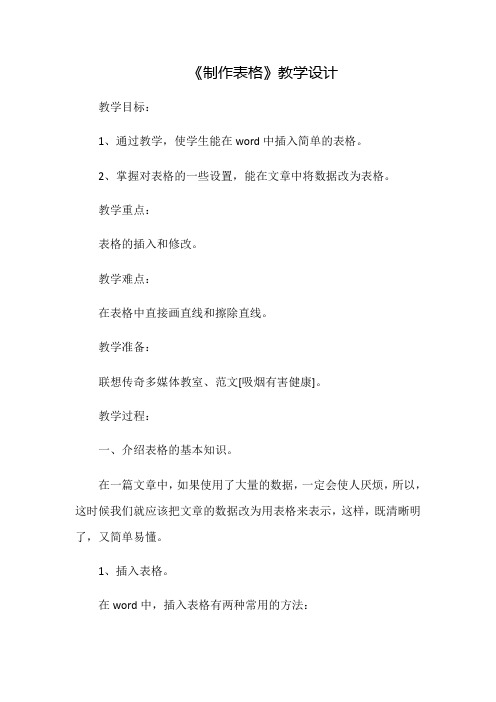
《制作表格》教学设计教学目标:1、通过教学,使学生能在word中插入简单的表格。
2、掌握对表格的一些设置,能在文章中将数据改为表格。
教学重点:表格的插入和修改。
教学难点:在表格中直接画直线和擦除直线。
教学准备:联想传奇多媒体教室、范文[吸烟有害健康]。
教学过程:一、介绍表格的基本知识。
在一篇文章中,如果使用了大量的数据,一定会使人厌烦,所以,这时候我们就应该把文章的数据改为用表格来表示,这样,既清晰明了,又简单易懂。
1、插入表格。
在word中,插入表格有两种常用的方法:(1)、点住常用工具栏上的[插入表格]按钮,拖出一张表格。
(行数和列数会在拖动框下显示出来)(2)、在[表格]菜单下选择[插入表格],输入行数、列数后单击[确定]按钮。
2、修改表格。
(1)、改变单元格的高度和宽度:将鼠标指针移到表格线上,指针会变成双向箭头。
拖放鼠标,可以修改单元格的高度和宽度。
但是要注意的是,如果要修改整行和整列的大小,可以直接去拖拽表格边线就可以了;如果改变的是某个单元格的大小,就必须先选定这个单元格,再去拖拽这个单元格的边线。
(2)、插入行、列:插入行时,只要将光标移到要插入的位置就行了,插入列时,要选定一列。
观察一下,当你由插入行操作变成插入列操作时,[表格]菜单里会发生什么变化?3、简单介绍[表格和边框]工具栏。
我们可以利用表格工具栏来画、修改表格,还能对表格内的文本进行调整。
工具栏上还有设置表格边框颜色和底纹颜色的按钮。
4、画不规则的表格。
根据不同的情况,我们可以按[表格和边框]工具栏上的[绘制表格]按钮,这时,鼠标指针变成一支笔,就可以随心所欲地画表格了,画错了或是有些表格线你不想要了,也可以用擦除工具来擦除。
5、拆分、合并单元格。
您可将同一行或同一列中的两个或多个单元格合并为一个单元格。
例如,您可将若干横向的单元格合并成横跨若干列的表格标题。
(1)、单击“表格和边框”按钮以显示“表格和边框”工具栏。
初中信息技术教案Excel数据的输入与修改》教学设计
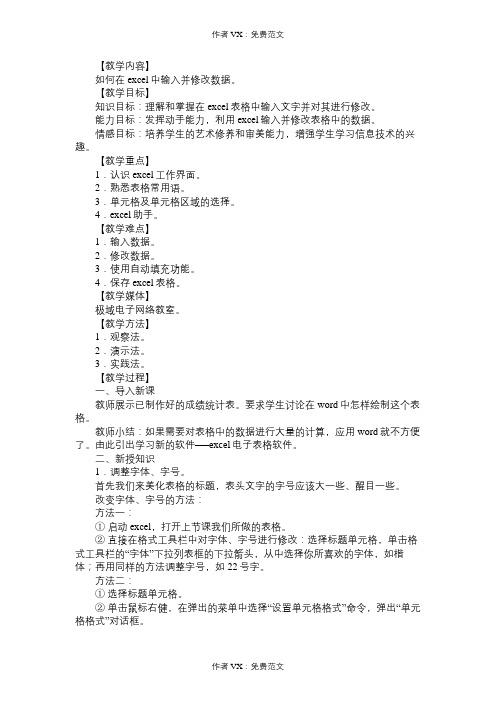
【教学内容】如何在excel中输入并修改数据。
【教学目标】知识目标:理解和掌握在excel表格中输入文字并对其进行修改。
能力目标:发挥动手能力,利用excel输入并修改表格中的数据。
情感目标:培养学生的艺术修养和审美能力,增强学生学习信息技术的兴趣。
【教学重点】1.认识excel工作界面。
2.熟悉表格常用语。
3.单元格及单元格区域的选择。
4.excel助手。
【教学难点】1.输入数据。
2.修改数据。
3.使用自动填充功能。
4.保存excel表格。
【教学媒体】极域电子网络教室。
【教学方法】1.观察法。
2.演示法。
3.实践法。
【教学过程】一、导入新课教师展示已制作好的成绩统计表。
要求学生讨论在word中怎样绘制这个表格。
教师小结:如果需要对表格中的数据进行大量的计算,应用word就不方便了。
由此引出学习新的软件──excel电子表格软件。
二、新授知识1.调整字体、字号。
首先我们来美化表格的标题,表头文字的字号应该大一些、醒目一些。
改变字体、字号的方法:方法一:①启动excel,打开上节课我们所做的表格。
②直接在格式工具栏中对字体、字号进行修改:选择标题单元格,单击格式工具栏的“字体”下拉列表框的下拉箭头,从中选择你所喜欢的字体,如楷体;再用同样的方法调整字号,如22号字。
方法二:①选择标题单元格。
②单击鼠标右健,在弹出的菜单中选择“设置单元格格式”命令,弹出“单元格格式”对话框。
③单击“字体”标签,切换到“字体”选项卡,选择所需的字体、字号。
④单击“确定”按钮。
2.设置对齐方式。
一般来说,标题不仅要字体大一点,还应该居中。
这就要用到我们下面所要讲的对齐方式的设置,设置对齐方式的方法。
方法一:在格式工具栏的对齐方式中有常规的左对齐、居中和右对齐。
我们来看看我们的工作表,我们可以发现表中的“月份”“书本采购”“开支”等都是靠左的,而数字都是靠右的,下面我们把它们都改成“居中”:①选择标题单元格。
②在格式工具栏的对齐方式中,选择“居中”按钮。
全国川教版信息技术八年级上册第9课《编辑工作表》教学设计
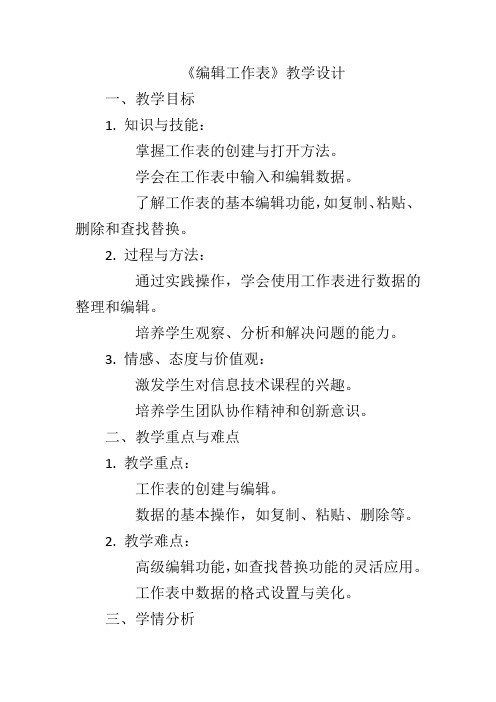
《编辑工作表》教学设计一、教学目标1. 知识与技能:掌握工作表的创建与打开方法。
学会在工作表中输入和编辑数据。
了解工作表的基本编辑功能,如复制、粘贴、删除和查找替换。
2. 过程与方法:通过实践操作,学会使用工作表进行数据的整理和编辑。
培养学生观察、分析和解决问题的能力。
3. 情感、态度与价值观:激发学生对信息技术课程的兴趣。
培养学生团队协作精神和创新意识。
二、教学重点与难点1. 教学重点:工作表的创建与编辑。
数据的基本操作,如复制、粘贴、删除等。
2. 教学难点:高级编辑功能,如查找替换功能的灵活应用。
工作表中数据的格式设置与美化。
三、学情分析学生已经掌握了基本的计算机操作技能,但对Excel等电子表格软件的使用尚不熟悉。
通过之前课程的学习,学生对数据处理和分析有了一定的认识,但实际操作能力有待提高。
四、教学准备1. 硬件:计算机教室,确保每台计算机均能正常运行。
2. 软件:安装Microsoft Excel或类似电子表格软件。
3. 教学课件:包含工作表编辑的基本操作指南和示例。
五、新课导入通过展示一个已编辑好的工作表实例,引起学生的兴趣和好奇心,让学生认识到工作表在数据处理中的重要作用,并引出本节课的主题——编辑工作表。
六、新课讲授1. 工作表的创建与打开工作表是电子表格软件中的一个重要组成部分,它允许用户创建、编辑和存储数据。
在众多电子表格软件中,最为知名的是Microsoft Excel。
本文将为您介绍工作表的基本概念,并演示如何新建和打开一个工作表。
首先,让我们了解一下工作表的基本概念。
工作表是一个由行和列组成的二维网格,每个单元格都可以存储数据。
单元格通过其地址来唯一标识,地址由列号和行号组成。
例如,A1、B2、C3等。
工作表通常用于数据输入、计算、分析和可视化。
除了单元格,工作表还包括一些常用功能,如公式、函数、图表、条件格式等,这些功能可以帮助用户更高效地处理数据。
接下来,我们来学习如何新建和打开一个工作表。
制作WORD表格教学案例

《制作WORD表格》教学案例在我们日常工作学习生活中,表格的运用是必不可少的,学习时用的课程表、学籍表,找工作时用的个人简历表,可见,表格的运用与我们的学习生活已密不可分。
在本章节教学设计,我采用了类似“流水线“的方式进行讲解,教学内容逐一引出,由浅入深,以此让学生更能理解掌握,同时也学的较为轻松。
一、目标与方法教学目标:1、创建并编辑表格;2、表格格式的设置;3、在表格中进行简单的数据运算。
教学重、难点:1、单元格格式的设置;2、在表格中进行简单的数据运算。
教学方法:1、在教学方法上采用多设疑、多启发、多对比、多讨论、多引导;2、在教学手段上采用演示加引导的方法,让学生感觉到所学知识切实有用,容易理解和掌握。
二、教学和学习活动记录1、给学生观看幻灯片教师:现在屏幕上展示的某数码城1-4月份的电脑销售表,首先我们来一起认识表格的相关组成,有哪位同学起来告诉我们表格是由多少行、列组成的呢,其中共包含了多上单元格?(提出行、列及单元格的概念)学生:表格由5行7列组成,共有35个单元格教师:很好,为什么我们能一眼看出表格是由5行7列组成,并马上计算出表的单元格数目呢,同学们请看,屏幕中展示的表格是一个非常规整的表格,因此我们能在很短的时间内找出组成表格的各元素。
在这里,我们要注意行、列及单元格的概念(横向称为行,纵向为列,其中每一小格为一个单元格)。
下面我们就一起来制作这个规整的“销售表”。
教师:演示制作过程(1)表格插入表格输入行和列(2)在表格中输入文字信息学生:独立完成“销售表”(掌握表格制作的基本流程)教师:及时解决学生的问题并进行总结归纳教师:刚才我们一起学习规整表格制作,同学们也独立完成了作品,那么我想问问大家,在日常生活中,我们所见到的表格都是这么规整的吗?请同学们举个例子说说。
学生:不是,比如个人简历表,学籍表教师:回答的很好,说明同学们在日常生活中很注意观察,这是个好的习惯,要坚持和发扬;接下来,我们就要学习表格制作的第二个内容,将一张规整的表格编辑为不规整符合实际应用的表格;请同学们看屏幕。
Word表格制作教学设计

Word表格制作教学设计一、知识目标1.掌握在Word中创建表格的方法;2.掌握表格的编辑和调整方法,包括添加行、列、合并单元格、调整行高列宽等;3.掌握表格中数据的简单计算和排序方法。
二、情感目标1.培养学生对于Word表格制作的热情和兴趣;2.通过实际操作,培养学生的实践能力和创新意识;3.让学生体会到通过学习能够解决生活中的实际问题,提高自信心和成就感。
三、教学重点1.Word表格的创建和编辑方法;2.表格中数据的计算和排序方法。
四、教学方法1.讲解法:教师讲解表格制作的基本步骤和方法,让学生了解表格的基本概念和操作流程;2.演示法:教师通过演示操作,让学生了解具体的操作步骤和方法;3.练习法:学生通过自主练习,掌握表格制作的方法和技巧;4.讨论法:教师和学生共同讨论,解决学生在练习过程中遇到的问题。
五、教具准备1.计算机和Word软件;2.教学PPT和教学视频。
六、教学内容及过程1.导入新课教师通过展示一些常见的表格实例,例如课程表、成绩表、人员信息表等,引导学生了解表格在日常工作和学习中的重要作用和应用场景。
同时,让学生感受到通过学习Word表格制作,可以有效地提高学习和工作的效率。
2.知识讲解教师讲解表格的基本概念和制作方法,包括以下几个方面:•表格的组成:讲述表格的行、列、单元格等基本概念,让学生了解表格的基本结构。
•表格的创建:介绍在Word中创建表格的方法,包括通过菜单选项插入表格、使用快捷键等。
•表格的编辑:讲解如何添加行、列、单元格,如何合并单元格,如何调整行高列宽等操作方法。
•表格的调整:介绍如何对表格进行一些高级调整,例如自动调整列宽、平均分布各行等。
在讲解过程中,教师可以结合实际案例进行演示操作,让学生更直观地了解每个步骤的具体操作方法。
3.演示操作教师通过演示操作,让学生了解具体的操作步骤和方法。
例如,演示如何创建表格、如何添加行和列、如何合并单元格、如何调整行高列宽等。
教学设计:表格数据的处理
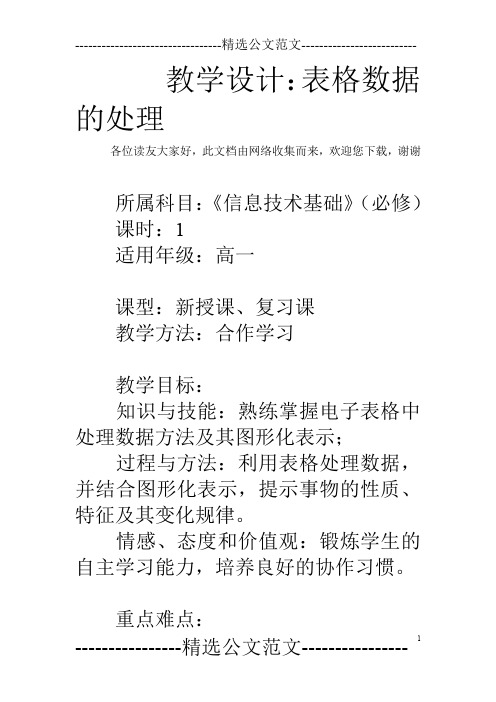
教学设计:表格数据的处理各位读友大家好,此文档由网络收集而来,欢迎您下载,谢谢所属科目:《信息技术基础》(必修)课时:1适用年级:高一课型:新授课、复习课教学方法:合作学习教学目标:知识与技能:熟练掌握电子表格中处理数据方法及其图形化表示;过程与方法:利用表格处理数据,并结合图形化表示,提示事物的性质、特征及其变化规律。
情感、态度和价值观:锻炼学生的自主学习能力,培养良好的协作习惯。
重点难点:、最大值、最小值、求和、求平均等函数的合作性掌握2、选择分析数据的角度课程标准:能够根据实际要求熟练的处理数据,表达意图。
教学媒体:.硬件:网络机房2.软件:officexxxx,极域电子教室3.在线资源:学校xxxx年高考成绩数据表、无锡市xxxx年度各地区季度用电表学生分析:学生通过初中的学习对Excelxxxx 已熟识,基本操作已掌握。
函数的应用和数据图表表示较为陌生。
教材分析:采用教育出版社《信息技术基础》(必修)第四章文本和表格信息加工第二节表格信息加工。
主要是对表格数据处理。
教学过程:一、新课引入向学生讲述一个故事:沃尔马零售公司(wal-mart)运用数据仓库技术和数据挖掘工具对积累的原始交易数据进行分析,竟发现跟尿布一起销售最多的商品是啤酒!经调查,数据背后是这样的事实:太太们常叮嘱她们的丈夫下班后为小孩买尿布,而丈夫们在买尿布后又会随手带回两瓶啤酒。
既然如此,沃尔马公司就将它们并排摆放在一起,结果是尿布与啤酒的销售量双双增长。
二、教学过程通过极域电子教室软件向学生分发学习档案袋(包含学习任务单和原始数据表(Excel)格式)任务A:完成成绩统计师:要求学生打开《学校xxxx年某班高考成绩统计表》,按照学习任务单上的要求完善表格。
生:提出疑问,如何处理这些数据?师:提示学生利用Excelxxxx帮助学习所要用到的函数生:分组讨论学习这些函数,完成表格。
师:1、展示学生成果。
2、小组讨论从这组数据大家可以看出那些。
《表格数据的处理》教学设计
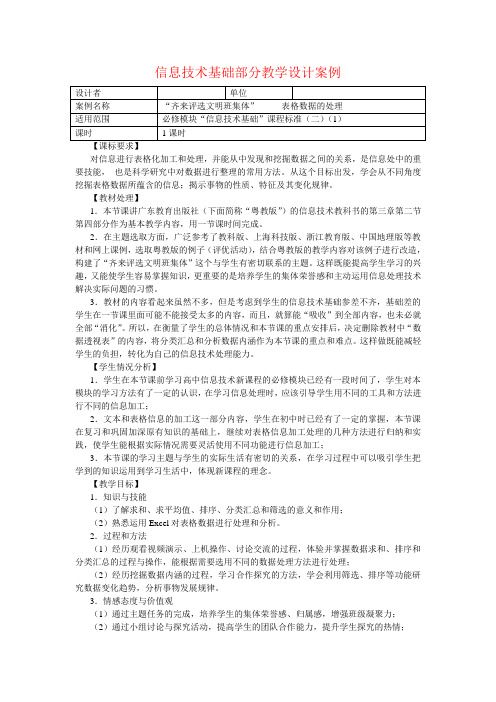
信息技术基础部分教学设计案例【课标要求】对信息进行表格化加工和处理,并能从中发现和挖掘数据之间的关系,是信息处中的重要技能,也是科学研究中对数据进行整理的常用方法。
从这个目标出发,学会从不同角度挖掘表格数据所蕴含的信息;揭示事物的性质、特征及其变化规律。
【教材处理】1.本节课讲广东教育出版社(下面简称“粤教版”)的信息技术教科书的第三章第二节第四部分作为基本教学内容,用一节课时间完成。
2.在主题选取方面,广泛参考了教科版、上海科技版、浙江教育版、中国地理版等教材和网上课例,选取粤教版的例子(评优活动),结合粤教版的教学内容对该例子进行改造,构建了“齐来评选文明班集体”这个与学生有密切联系的主题。
这样既能提高学生学习的兴趣,又能使学生容易掌握知识,更重要的是培养学生的集体荣誉感和主动运用信息处理技术解决实际问题的习惯。
3.教材的内容看起来虽然不多,但是考虑到学生的信息技术基础参差不齐,基础差的学生在一节课里面可能不能接受太多的内容,而且,就算能“吸收”到全部内容,也未必就全部“消化”。
所以,在衡量了学生的总体情况和本节课的重点安排后,决定删除教材中“数据透视表”的内容,将分类汇总和分析数据内涵作为本节课的重点和难点。
这样做既能减轻学生的负担,转化为自己的信息技术处理能力。
【学生情况分析】1.学生在本节课前学习高中信息技术新课程的必修模块已经有一段时间了,学生对本模块的学习方法有了一定的认识,在学习信息处理时,应该引导学生用不同的工具和方法进行不同的信息加工;2.文本和表格信息的加工这一部分内容,学生在初中时已经有了一定的掌握,本节课在复习和巩固加深原有知识的基础上,继续对表格信息加工处理的几种方法进行归纳和实践,使学生能根据实际情况需要灵活使用不同功能进行信息加工;3.本节课的学习主题与学生的实际生活有密切的关系,在学习过程中可以吸引学生把学到的知识运用到学习生活中,体现新课程的理念。
【教学目标】1.知识与技能(1)了解求和、求平均值、排序、分类汇总和筛选的意义和作用;(2)熟悉运用Excel对表格数据进行处理和分析。
《制作表格》教学设计及教案

《制作表格》教学设计及教案一、教学目标1. 让学生掌握Excel表格的基本操作,包括插入、删除、调整行和列等。
2. 让学生学会在表格中输入和编辑数据,包括文本、数字和公式等。
3. 让学生了解表格的格式设置,包括字体、颜色、边框等。
4. 培养学生运用Excel表格解决实际问题的能力。
二、教学内容1. Excel表格的基本操作。
2. 在表格中输入和编辑数据。
3. 表格的格式设置。
4. 实际操作练习。
三、教学重点与难点1. 教学重点:Excel表格的基本操作,数据的输入和编辑,格式设置。
2. 教学难点:表格的格式设置,公式的运用。
四、教学方法1. 采用“任务驱动法”,通过完成具体任务来引导学生学习。
2. 利用多媒体教学,直观展示操作过程。
3. 分组讨论,学生之间互相学习,教师进行个别辅导。
五、教学过程1. 导入:讲解Excel表格在日常生活和工作中的应用,激发学生的学习兴趣。
2. 基本操作:讲解如何插入、删除表格,调整行和列。
3. 数据输入与编辑:讲解如何在表格中输入数据,编辑文本、数字和公式。
4. 格式设置:讲解如何设置表格的字体、颜色、边框等。
5. 实际操作练习:布置练习任务,让学生亲自动手操作,巩固所学知识。
6. 总结与拓展:总结本节课所学内容,布置课后作业,鼓励学生自主学习。
六、教学评价1. 课堂表现评价:观察学生在课堂上的参与程度、提问回答情况以及团队合作表现,评价学生的学习态度和积极性。
2. 任务完成评价:对学生在实际操作练习中完成的任务进行检查,评价学生的操作熟练度和对知识的掌握程度。
3. 课后作业评价:对学生的课后作业进行批改,了解学生对课堂所学知识的巩固情况,以及对拓展内容的掌握程度。
七、教学资源1. 教学课件:制作包含详细操作步骤和示例的课件,用于课堂讲解和展示。
2. 练习素材:准备一些实际操作的练习素材,让学生在课堂上进行实践操作。
3. 课后作业:设计一些具有挑战性的课后作业,帮助学生巩固知识,提高应用能力。
第14课编辑数据表教学设计浙教版
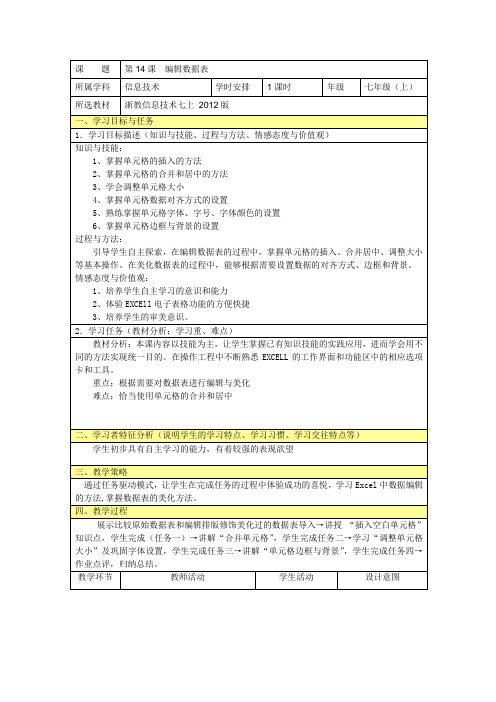
(1)课堂提问√
(2)书面练习
(3)达标测试
(4)学生自主网上测试
(5)合作完成作品
(6)其他√
2.测试内容
六、教学反思
在教师的引导下,采用任务驱动激励学生自主探究,学生积极思考,不断实践。在课堂中学生处于动脑、动手、交流的状态,学习氛围和谐高效。
二、学习者特征分析(说明学生的学习特点、学习习惯、学习交往特点等)
学生初步具有自主学习的能力,有着较强的表现欲望
三、教学策略
通过任务驱动模式,让学生在完成任务的过程中体验成功的喜悦,学习Excel中数据编辑的方法,掌握数据表的美化方法。
四、教学过程
展示比较原始数据表和编辑排版修饰美化过的数据表导入→讲授“插入空白单元格”知识点,学生完成(任务一)→讲解“合并单元格”,学生完成任务二→学习“调整单元格大小”及巩固字体设置,学生完成任务三→讲解“单元格边框与背景”,学生完成任务四→作业点评,归纳总结。
5、熟练掌握单元格字体、字号、字体颜色的设置
6、掌握数据表的过程中,掌握单元格的插入、合并居中、调整大小等基本操作。在美化数据表的过程中,能够根据需要设置数据的对齐方式、边框和背景。
情感态度与价值观:
1、培养学生自主学习的意识和能力
2、体验EXCEll电子表格功能的方便快捷
合并单元格
师:数据表中单元格的数据一般设置为统一的对齐方式,但数据表的标题一般跨列居中更为美观。
讲解演示合并单元格
在学生制作过程中,鼓励操作熟练的同学出来指导后进者
完成任务二
巩固知识,并根据需要调整数据表标题的布局
调整单元格大小
师:工作表中各单元格的数据量不同,有时需要调整单元格大小,即调整行高与列高。
制作Word表格教案设计

《制作Word表格》教学设计及教案第一局部:教学设计一、课题及学情分析本节课是高教版中职《计算机应用基础》怎样制作简单的表格及美表格的内容。
本节课利用网络环境,创设信息化的教与学环境,利用优美、生动的画面,丰富有趣的情境,让学生从亲自的感受中说、做、学,优化教学过程,改进学习方式,并倡导学生主动参与学习和交流合作,用不同的学习方式来学习制作表格以及指导学生解决同一问题可用不同方法。
学生通过问题情境的感受,学习解决问题的方法,通过自己的讨论交流实行探索和实现问题的解决,形成一定的知识解决模型,并最终解决实际生活问题。
中职学生普遍比较好动,注意力维持时间很难超过25分钟,但他们已有一定的计算机基础,会下载,会打字,也热爱与自己相关的任务学习。
二、教学目标⏹知识技能:学生在自己喜爱的情境中,理解表格中一些常用概念,学会制作简单的表格,在表格中输入文字及装饰表格。
⏹过程与方法:在教师、同学及网络的协助下,感受学习制作表格过程。
初步学会表达解决问题的过程和方法。
⏹情感、态度、价值观:感知生活中应用表格的知识;初步培养学生动手操作的水平及与同伴合作交流的意识、水平;培养学生审美水平。
教学重点:制作简单的表格及美化表格教学难点:用不同的方法来制作表格。
三、教学策略分析计算机教学是师生之间、学生之间交往互动与共同发展的过程。
教学要紧密联系学生的生活实际。
采用探究式学习,教师能够利用网络的优势,成为信息的广播者,为学生提供动态的,丰富的信息;问题情境的创设者,鼓励学生主动参与学习;尝试点拨的引导者,为学生的主动学习创设空间;知识反馈的调整者,激活学生积极探索的自信心。
学生是学习的主人,在教师的协助下,小组合作交流中,利用动手操作探索,发现新知,自主学习。
教学评价方式多样化,师生评价,生生评价,小组评价等多种方式,以过程评价为主。
教学方法可采用讲授+演练+任务驱动+分组练习的形式完成。
四、教学准备共50台计算机,全部联网,有电子教室软件(极域)。
《数据的输入与编辑技巧》教学设计
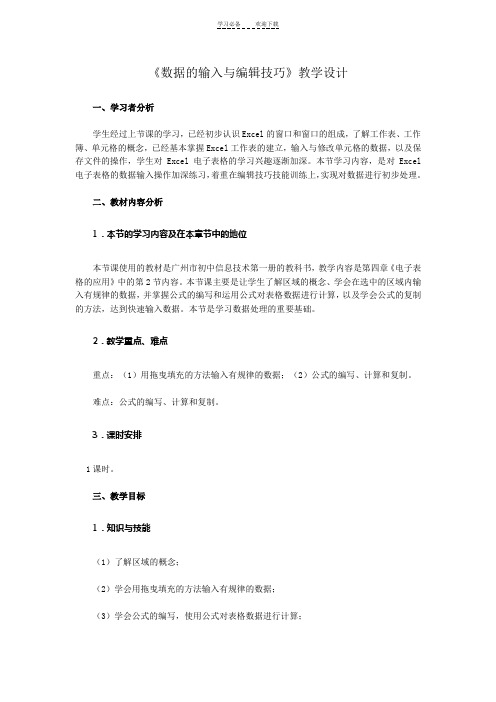
《数据的输入与编辑技巧》教学设计一、学习者分析学生经过上节课的学习,已经初步认识Excel的窗口和窗口的组成,了解工作表、工作簿、单元格的概念,已经基本掌握Excel工作表的建立,输入与修改单元格的数据,以及保存文件的操作,学生对Excel电子表格的学习兴趣逐渐加深。
本节学习内容,是对Excel 电子表格的数据输入操作加深练习,着重在编辑技巧技能训练上,实现对数据进行初步处理。
二、教材内容分析1.本节的学习内容及在本章节中的地位本节课使用的教材是广州市初中信息技术第一册的教科书,教学内容是第四章《电子表格的应用》中的第2节内容。
本节课主要是让学生了解区域的概念、学会在选中的区域内输入有规律的数据,并掌握公式的编写和运用公式对表格数据进行计算,以及学会公式的复制的方法,达到快速输入数据。
本节是学习数据处理的重要基础。
2.教学重点、难点重点:(1)用拖曳填充的方法输入有规律的数据;(2)公式的编写、计算和复制。
难点:公式的编写、计算和复制。
3.课时安排1课时。
三、教学目标1.知识与技能(1)了解区域的概念;(2)学会用拖曳填充的方法输入有规律的数据;(3)学会公式的编写,使用公式对表格数据进行计算;(4)学会公式的复制方法,达到快速输入数据。
2.过程与方法通过学生运用公式对数据进行计算,以及使用拖曳填充的方法快速输入有规律的数据,体验Excel在数据处理中带来的便利,初步掌握数据输入与编辑的方法。
3.情感态度与价值观通过运用公式进行计算,培养学生使用电子表格处理数据的意识,初步培养学生的数据处理能力。
四、教学理念与教学方法本节课采用讲、演、练相结合的教学方法,强调以教师为主导,任务活动为主线,重视直观演示和学生动手实践。
在教学过程中,教师设置学习任务,学生可以通过事先思考,观看演示、模仿操作三者结合来完成学习任务,最后实践应用解决其他的问题,从而有效地帮助学生正确理解与掌握电子表格的数据处理与编辑技巧,初步培养学生的数据处理能力。
4.1常用表格数据的处理(教学设计)(幻灯片+附表)高一信息技术同步精品课堂(浙教2019版必修1)
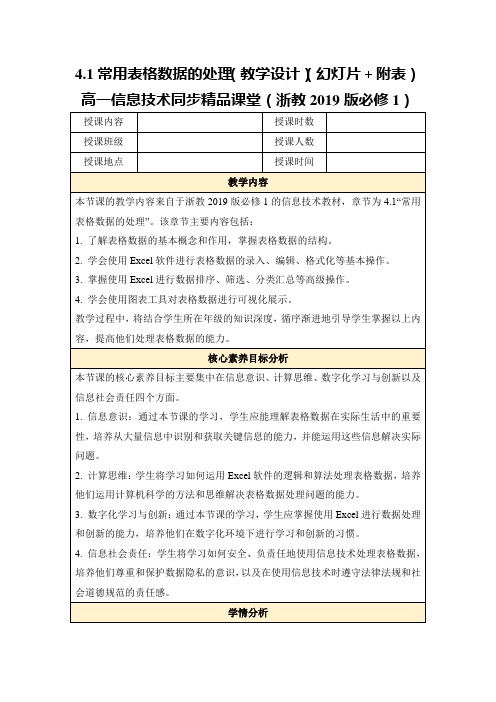
5.信息社会责任:学生在学习过程中将增强对数据隐私和法律法规的重视,培养安全、负责任地使用信息技术的意识。他们将学会如何尊重和保护数据隐私,以及在使用信息技术时遵守社会道德规范。
-调整教学方法:根据学生的反馈和观察结果,调整教学方法,以提高学生的学习兴趣和参与度。例如,增加更多的互动式教学,让学生有更多的机会参与讨论和实践活动。
-提供更多的辅导和支持:针对学生在学习过程中遇到的困难,提供更多的辅导和支持。例如,设置课后辅导时间,让学生有机会向教师请教问题,或者提供在线学习资源,帮助学生自主学习。
作业布置与反馈
1.作业布置:
根据本节课的教学内容和目标,布置适量的作业,以便于学生巩固所学知识并提高能力。具体作业布置如下:
(1)请学生利用Excel软件制作一份个人简历,要求包括姓名、年龄、性别、联系方式、教育背景、技能特长等基本信息,并运用表格格式进行排版。
(2)请学生运用Excel软件处理一份班级成绩单,包括姓名、科目、成绩等字段,要求进行数据排序、筛选和分类汇总,并使用图表工具对成绩进行可视化展示。
1.信息意识:通过本节课的学习,学生应能理解表格数据在实际生活中的重要性,培养从大量信息中识别和获取关键信息的能力,并能运用这些信息解决实际问题。
2.计算思维:学生将学习如何运用Excel软件的逻辑和算法处理表格数据,培养他们运用计算机科学的方法和思维解决表格数据处理问题的能力。
3.数字化学习与创新:通过本节课的学习,学生应掌握使用Excel进行数据处理和创新的能力,培养他们在数字化环境下进行学习和创新的习惯。
Word教案表格制作讲课稿

Word表格制作(教学设计)教学目旳:1、知识目旳:学生通过教师旳讲授及多媒体教学网络旳辅助教学,掌握创立表格、编辑与调节表格旳解决措施。
2、能力目旳:在教学过程中,培养学生独立分析问题、解决问题旳能力,并能充足发挥学生旳想象力和发明力。
3、德育目旳:对学生进行形象思维教育,开拓思路为素质教育服务。
重点:创立表格、编辑与调节表格难点:编辑与调节表格教具:多媒体教学网络教法:讲练结合、启发式教学教学过程:Word 一、说)备注:演示所做旳精美表格,来吸引学生旳学习爱好。
提出问题:如何制作?通过本表格来解说表格旳概念及构成,为学习制作表格服务表格:由横竖对齐旳数据和数据周边旳边框线构成旳特殊文档。
单元格:表格中容纳数据旳基本单元。
表格旳行:表格中横向旳所有单元格构成一行。
行号旳范畴是1~32767。
表格中旳列:竖向旳单元格构成一列。
最多可以有63列,列号旳范畴是A~CK。
行高:表格中一行旳高度。
列宽:表格中一列旳宽度。
行高列宽问题可以通过表格属性来自己调节。
表格又可分为简朴表格和复杂表格,先来学习简朴表格旳制作。
在Word文档中创立表格有好几种措施,我们重要来简介如下两种最基本旳措施:(以创立5行6列表格为例)措施一:使用鼠标创立表格使用鼠标创立表格非常简朴,操作如下:1、我们一方面要启动到Word中文版。
措施:开始——程序——Word(进入Word同步打开一种新文档)并打开“常用”和“格式”工具栏。
2、调节好光标旳位置,使它正好位于要插入表格旳地方。
3、将鼠标放在[常用]工具栏旳[插入表格]按钮上,按下这个按钮,将浮现一种示意网格。
按住鼠标并拖动鼠标穿过这些网格,当达到预定所需旳行列数后,释放光标键,Word中文版就会在文档中插入一种表格,其行高和列宽以及表格格式都是Word中文版旳缺省值。
例:拖动鼠标使其亮度显示5行6列,并释放鼠标,即在文档中插入一5行6列表格。
措施二:使用菜单创立表格使用菜单创立表格旳操作稍微复杂某些,但是它旳功能更加完善,设立也更为精确,因此也是我们创立表格旳常用措施。
《初识“WPS表格”——收集与编辑数据》教学设计
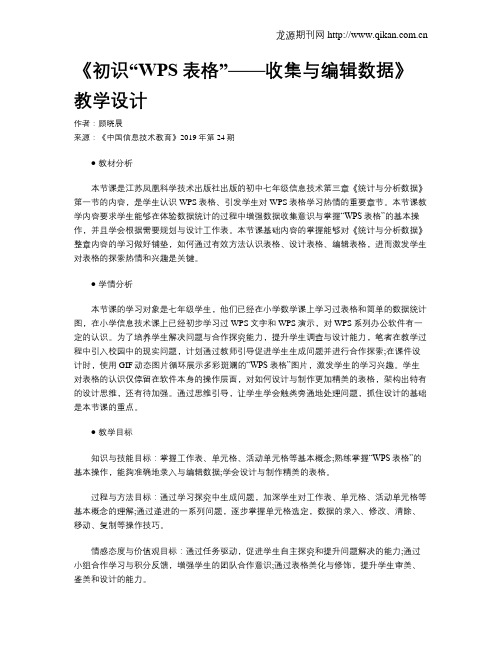
《初识“WPS表格”——收集与编辑数据》教学设计作者:顾晓晨来源:《中国信息技术教育》2019年第24期● 教材分析本节课是江苏凤凰科学技术出版社出版的初中七年级信息技术第三章《统计与分析数据》第一节的内容,是学生认识WPS表格、引发学生对WPS表格学习热情的重要章节。
本节课教学内容要求学生能够在体验数据统计的过程中增强数据收集意识与掌握“WPS表格”的基本操作,并且学会根据需要规划与设计工作表。
本节课基础内容的掌握能够对《统计与分析数据》整章内容的学习做好铺垫,如何通过有效方法认识表格、设计表格、编辑表格,进而激发学生对表格的探索热情和兴趣是关键。
● 学情分析本节课的学习对象是七年级学生,他们已经在小学数学课上学习过表格和简单的数据统计图,在小学信息技术课上已经初步学习过WPS文字和WPS演示,对WPS系列办公软件有一定的认识。
为了培养学生解决问题与合作探究能力,提升学生调查与设计能力,笔者在教学过程中引入校园中的现实问题,计划通过教师引导促进学生生成问题并进行合作探索;在课件设计时,使用GIF动态图片循环展示多彩斑斓的“WPS表格”图片,激发学生的学习兴趣。
学生对表格的认识仅停留在软件本身的操作层面,对如何设计与制作更加精美的表格,架构出特有的设计思维,还有待加强。
通过思维引导,让学生学会触类旁通地处理问题,抓住设计的基础是本节课的重点。
● 教学目标知识与技能目标:掌握工作表、单元格、活动单元格等基本概念;熟练掌握“WPS表格”的基本操作,能夠准确地录入与编辑数据;学会设计与制作精美的表格。
过程与方法目标:通过学习探究中生成问题,加深学生对工作表、单元格、活动单元格等基本概念的理解;通过递进的一系列问题,逐步掌握单元格选定,数据的录入、修改、清除、移动、复制等操作技巧。
情感态度与价值观目标:通过任务驱动,促进学生自主探究和提升问题解决的能力;通过小组合作学习与积分反馈,增强学生的团队合作意识;通过表格美化与修饰,提升学生审美、鉴美和设计的能力。
广东版七年级信息技术第四章教案《数据输入与编辑技巧》教学设计
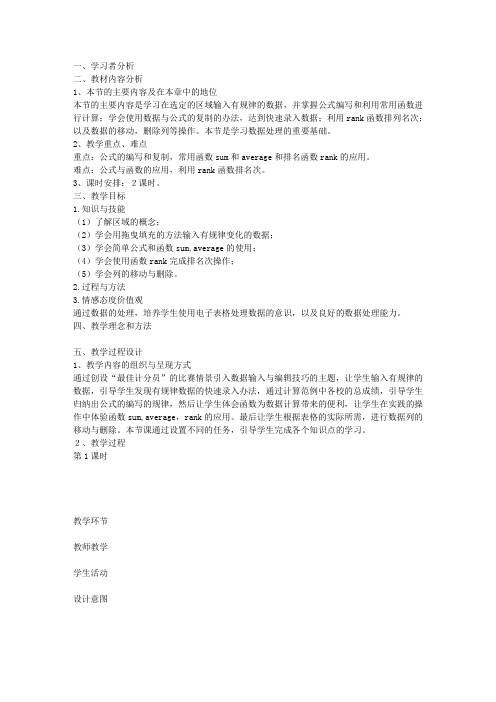
一、学习者分析二、教材内容分析1、本节的主要内容及在本章中的地位本节的主要内容是学习在选定的区域输入有规律的数据,并掌握公式编写和利用常用函数进行计算;学会使用数据与公式的复制的办法,达到快速录入数据;利用rank函数排列名次;以及数据的移动,删除列等操作。
本节是学习数据处理的重要基础。
2、教学重点、难点重点:公式的编写和复制,常用函数sum和average和排名函数rank的应用。
难点:公式与函数的应用,利用rank函数排名次。
3、课时安排:2课时。
三、教学目标1.知识与技能(1)了解区域的概念;(2)学会用拖曳填充的方法输入有规律变化的数据;(3)学会简单公式和函数sum,average的使用;(4)学会使用函数rank完成排名次操作;(5)学会列的移动与删除。
2.过程与方法3.情感态度价值观通过数据的处理,培养学生使用电子表格处理数据的意识,以及良好的数据处理能力。
四、教学理念和方法五、教学过程设计1、教学内容的组织与呈现方式通过创设“最佳计分员”的比赛情景引入数据输入与编辑技巧的主题,让学生输入有规律的数据,引导学生发现有规律数据的快速录入办法,通过计算范例中各校的总成绩,引导学生归纳出公式的编写的规律,然后让学生体会函数为数据计算带来的便利,让学生在实践的操作中体验函数sum,average,rank的应用。
最后让学生根据表格的实际所需,进行数据列的移动与删除。
本节课通过设置不同的任务,引导学生完成各个知识点的学习。
2、教学过程第1课时教学环节教师教学学生活动设计意图创设情景,导入主题每年一次的全市电脑作品大赛正在激烈地进行着,各校在各比赛项目的得分已经出来了,见书本80页的表格,现在请你们作为本次比赛的计分员,看看谁是最佳计分员,能又快又准确地录入本次比赛的成绩,并统计出团体的总分和平均分。
听讲解。
创设比赛情景,提出本节的任务,引发学生学习的兴趣。
输入有规律的数据打开已录入了标题、栏目、学校和各项成绩的半成品工作表,挑战一:谁能最快将“编号”和“组别”两列准确地输入到工作表中?教师巡视学生的操作情况,并提出问题,引导学生思考:1. “编号”和“组别”中的数据分别有怎样的规律?2. 什么是区域?这些有规律的数据所在区域如何表示?3. 对于这些有规律数据,有没有快速录入的方法呢?如果有学生发现了拖曳填充的快速录入方法,请他演示,否则由教师演示,并提醒学生注意操作过程:(1)在单元格a3,a4中输入有规律数据编号“d01”,“d02”;(2)选择有规律的数据区域a3:a4;(3)把光标指向选中区域的右下角,当鼠标指针变为黑十字时,按住鼠标左键向下拖曳,一列数据将被自动填充进来。
制作word表格教案

制作Word表格教案一、教学目标1. 让学生掌握Word表格的基本操作方法。
2. 培养学生运用Word表格进行信息整理和排版的能力。
3. 提高学生运用计算机处理文字和数据的能力。
二、教学内容1. Word表格的插入与删除。
2. 表格行列的调整。
3. 表格格式的设置。
4. 表格内容的输入与编辑。
5. 实践操作:制作一份班级成绩统计表。
三、教学重点与难点1. 重点:Word表格的插入、调整、格式设置以及内容输入与编辑。
2. 难点:表格行列的调整和表格格式的设置。
四、教学方法与手段1. 采用“任务驱动法”,以实践操作贯穿教学过程。
2. 使用多媒体教学,展示操作步骤和技巧。
3. 教师示范,学生跟随操作,进行互动式学习。
五、教学过程1. 导入新课:讲解Word表格在实际应用中的重要性。
2. 演示操作:教师演示Word表格的插入、调整、格式设置等基本操作。
3. 学生实践:学生跟随教师操作,进行实践练习。
4. 课堂讲解:讲解表格内容输入与编辑的方法。
5. 课堂练习:学生自主完成一份班级成绩统计表的制作。
6. 总结与拓展:总结本节课所学内容,引导学生思考如何运用Word表格解决实际问题。
7. 课后作业:布置练习任务,巩固所学知识。
六、教学评估1. 课堂练习:通过学生制作的班级成绩统计表,评估学生对Word表格操作的掌握程度。
2. 课后作业:检查学生完成练习的情况,评估学生对课堂所学知识的巩固程度。
3. 学生反馈:收集学生对教学过程和教学内容的意见和建议,不断改进教学方法。
七、教学反思1. 反思教学内容:检查教学内容是否符合学生的实际需求,是否有足够的实践操作机会。
2. 反思教学方法:评估“任务驱动法”在本次教学中的效果,探讨是否有更有效的教学方法。
3. 反思教学效果:分析学生的学习成果,找出教学中存在的问题,为下一次教学做好准备。
八、教学设计与安排1. 根据学生的实际水平,调整教学内容和难度。
2. 设计更具挑战性的实践任务,激发学生的学习兴趣。
- 1、下载文档前请自行甄别文档内容的完整性,平台不提供额外的编辑、内容补充、找答案等附加服务。
- 2、"仅部分预览"的文档,不可在线预览部分如存在完整性等问题,可反馈申请退款(可完整预览的文档不适用该条件!)。
- 3、如文档侵犯您的权益,请联系客服反馈,我们会尽快为您处理(人工客服工作时间:9:00-18:30)。
《表格数据的输入与编辑》教学设计
【教学目标】
一、知识目标
1、了解 Excel的功能和特点
2、了解 Excel工作簿和工作表的有关概念。
3、了解 Excel菜单栏和工具栏中各种工具的使用。
4、了解单元格及单元格区域选择。
5、理解并掌握数据的输入。
二、能力目标
1、培养学生实践操作能力;
2、培养学生敢于尝试,自主探究的学习能力;
三、情感目标与价值观目标:
通过师生的相互交流和团队的合作学习,感受计算机给生活带来的方便和快捷,体验探究问题和学习的乐趣。
【教学重、难点】
一、教学重点 :
1、菜单栏和工具栏的使用
2、工作簿与工作表的概念和相互关系。
3、认识单元格的概念和操作。
4、数据输入及保存。
二、教学难点 :
1、正确的建立电子表格。
2、正确的在表格中输入数据。
3、使用自动填充功能
4、保存电子表格。
【学生分析】
本课教学的对象是八年级的学生,他们已经接触了 word 文字处理软件,它与Excel界面基本操作有相通之处,而在具体应用方面却不同。
因此,本节课将以学生实践为主,老师的任务是指出注意的要点,让学生通过合作的方式完成整节课
的内容,以锻炼学生的实践操作能力。
【教学内容分析】
《表格数据的输入》是(华师版)第 3 版八年级信息技术第一章第一节的内容——《表格数据的输入》。
主要内容是启动 EXCEL、建立新工作簿、单元格及单元格区域选择、数据输入及修改、保存工作簿和设计电子表格。
为以后系统深入的学习 Excel打基础。
【教学媒体与资源的选择与应用】
一、先分小组,分小组时按照男女生间隔的原则;
二、建好“教学素材”文件夹,含需要完成的各种工作表;
三、建好“学生作品”文件夹,用于课堂上收获一些典型学生作品;
四、PPT课件。
五、教学中以“任务驱动法”为主采用“自学法”、“问题探究法”、“案例
法”和“任务制定”来组织教学。
[教学媒体 ]多媒体教室
[教学方法 ]
1.观察法。
2.演示法。
3.实践法。
【教学过程】
第一步:情境导入,激发兴趣
师:用多媒体展示学生最熟悉的“八年级期末考试统分表”让学生尝试统计
成绩。
(见“教学素材”文件夹)
生:有的拿出计算器算,有的用笔算等等。
(由于数据较多,学生很是无奈)。
师:同学们,你们想不想快速的算出总分及名次呢引出 EXCEL软件,并向学生
介绍 EXCEL是一款什么软件
第二步:合作交流,探究新课
1、启动 EXCEL
教师讲解:在介绍 EXCEL软件的基础知识上,让学生根据发音在计算机上寻
找它,并通过回顾 word 的启动方法来启动它。
生:自主操作,相互合作,完成操作过程。
教师讲评:学生通过知识的回顾和迁移得出不同打开及退出方式。
教师请学
生进行讲述和示范,总结启动和退出的方法,以此突破重点。
2、认识 EXCEL的窗口
师:在学生打开 Excel的基础上,出示 Word 和 Excel窗口,让学生说出他们之
间有哪些异同
生:通过对两个窗口的比较,发现了工作区域不同。
生:增加了一些按钮。
师:参考课本第 6 页,找出这些额外的工具按钮叫什么,和什么有关
【设计意图:将两种软件联系起来讲,既是对窗口组成的进行了复习,又让
学生了解这些额外的工具按钮叫什么,通过自学课文,得出了 Excel 添加的工具都和数据有关,这样学生在教师的引导下经过自己的自学探究得出了认知规律,这
种认知不是教师强加的,所以知识的价值也得以提升。
】
师:继续引导学生思考这些按钮的作用,对于不易理解的师再进行单独讲解。
总结: EXCEL与 Word 窗口风格与界面基本一致,所不同的是窗口中有一张很
大的表格,这就是工作表。
3、工作表的建立、单元格及单元格区域的选择
师:自学课本第 5 页的内容了解工作表、工作簿、单元格及单元格地址的区
别和意义。
生抢答
师:让学生自己动手实践,明确它们的含义,找出它们的规律。
生:通过动手实践,找规律进一步明确工作表、工作簿、单元格、及单元格
地址的概念,学会建立工作表。
【设计意图:通过这种方法,能直观的让学生明确工作表、工作簿、单元格
及单元格地址的区别和意义,突破难点。
】
4、单元格及单元格区域的选择
师:学生自主学习课文第 6 页的内容进行尝试,如何对单元格及单元格区域
进行选择小组内互相协作完成。
(师巡视指导)
生:通过不断的试验、操作、思考,相互探讨、帮助得出方案。
师:让表现好的学生进行示范教学和步骤讲授。
【设计意图:这样既培养了学生自主学习、实践操作的能力又培养了学生合
作探究的能力,同时还可以锻炼学生的语言表达能力,教师在巡视时可指出学生
实践操作中的不足,进行纠正,突破重点。
】
5、输入、修改数据。
师:EXCEL是以处理数据为主。
那么,怎样进行数据的输入呢
师:自主学习教材第 7 至 11 页的内容在小组内交流学习数据的输入、修改及
如何输入得更快一些。
(小组内可以相互交流)
生:通过自主学习,不断尝试,提出各种问题。
【设计意图:由于学生有基础、能力上的差异,不可能所有学生通过翻阅书
本就能完全掌握知识点。
通过分组合作交流,学生之间互帮互助,让每个学生参
与进来,调动大家的积极性,提高学生的合作交流能力。
】
师:各小组在交流时,提出问题,组内解决不了的,班内共同讨论解决,从而
突破本节教学难点。
(活动中,教师在各组间巡视,关注学生的协作情况,兼顾不
同层次的学生。
)
师:指名让学生进行示范教学和步骤讲授。
师:自由练习巩固。
小结:输入数据通常是以单元格为单位进行的,每输完一个数据,就可以用
回车键或光标键进入下一个单元格,也可以用鼠标单击另一个单元格,跳到另一
个单元格。
【设计意图:通过学生自主学习,合作探究,让学生自己去“发现”,培养学
生的参与意识,激发学生学习热情。
】
6、保存工作表。
师:让学生回顾Word 文档是如何保存的,学生自主掌握工作表的保存方法。
不会的同学,小组内相互协作,以此突破重点。
第三步:出示任务、巩固练习
师:课件出示课本13 页“孜孜书店”毛利表。
生:自由练习。
(师巡视指导)
师:展示作品,鼓励学生,让学生感到成功的快乐。
【设计意图:学生通过本节课的学习和实践操作,使具体操作学习在学生完
成任务的过程中得到了实现,体现了在任务驱动下自主学习的思想。
】
第四步:总结:
师:通过这节课的学习,你学到了哪些知识,发现了哪些问题生
交流:学习过程中掌握的知识点以及遇到的难点和解决办法。
师
生共同总结。
【板书设计】
第一节我们可以做简单的表格了
——表格数据的输入与修改
快捷图标法(双击桌面上的Excel 图
标)。
Excel软件的功能Excel启动
Excel 启动和退出
Excel退出
认识 Excel窗口
工作表的建立、单元格及单元格区域的选择输入、修改数据
保存输入的表格
开始菜单法
菜单法。
文件—退出。
按钮法。
单击关闭按钮组合键法。
按 Alt+F4。
控制图标 (或按钮 )法。
【教学评价与反思】
1、成功点:本节课讲授的是一个操作性比较强的内容,学习起来有一定难度。
我注重了导入时的激趣引导、讲解时的浅显易懂、操作时的悉心指导、实践
中的师生互教、生生互学,以及评价时的中肯准确,遵循了“让学生学会生存、学会学习、学会合作、学会实践”这个教育教学工作宗旨。
逐步使学生步入了“能学、想学、会学、坚持学”这样的良性循环。
2、不足点:一是本节课没有去更多关注需要帮助的学生,应该更多的发现完成任务不理想的学生,帮助他们逐步提高,比如在对待问题作品时,如何客观辩证的评价如何看到学生的进步并多思考如何帮助他们树立信心。
二是在“任务驱动”下,学生自主完成了基本操作的学习,学生掌握操作的熟练程度如何学生间会形成多大的差异这些在作品中不能完全反映出来。
三是未做到宏观调控,未及时发现不认真的学生。
3、改进点:要上好信息技术这门课,我认为必须使用易于学生接受的语言和直观教学方法,强化技能训练、注重合作探究,使一些枯燥乏味的知识变得有趣、生动。
同时要让学生把所学的知识和技能运用到实践中去,让学生感到信息技术课一定要学会,一定要学好。
